近日看了UI设计爱好者微博的一个人像特效效果不错,小编尝试了一下,确实挺好玩的,在此整理成教程,希望大家喜欢。如下图,该PS教程主题是梦幻水彩人像合成,此制作过程并不复杂,只要跟小编的步骤一起来做就能实现哦,下面我们一起玩。

PS梦幻水彩人像合成教程
使用软件:Photoshop CC
PS教程难度:✭✭✭
实用性:✭✭✭✭✭
制作时间:10-30分钟
第一步:准备素材
准备一张水彩背景,和一张你喜欢的人物图片,当然也可以下载本文的素材,下载方法:
关注设计达人公众号(ID:Shejidaren888),回复「PS004」即可获得下载地址。

第二步:人像抠图,抠出人像轮廓
如果已经是白底图,就眺过这一步哦!快速好用的抠图大法已经介绍过,
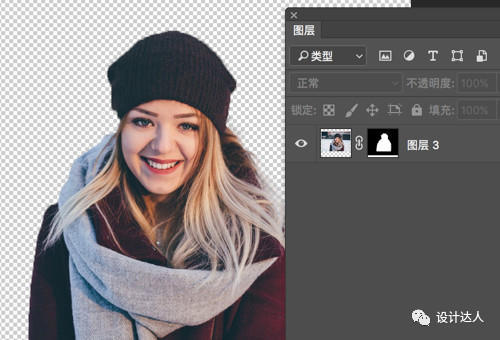
第三步:人像处理 + 剪切蒙版
人像处理:将照片调整成黑白(ctrl+shift+U),然后通过色阶调整一下对比度。
剪切蒙版:设置水彩图层剪切蒙版,并把图层混合模式改为「强光」,此时已完成人像的水彩处理。
![图片[4]-PS梦幻水彩人像照片合成教程-易看设计 - 专业设计师平台](http://images.shejidaren.com/wp-content/uploads/2018/04/132527CXa.jpg)
第四步:修饰照片背景
目前人像周围有点空白,看起来会有些单调,所以我们用相同的方法,加入一些装饰元素,丰富照片画面。
![图片[5]-PS梦幻水彩人像照片合成教程-易看设计 - 专业设计师平台](http://images.shejidaren.com/wp-content/uploads/2018/04/132527UDz.jpg)
今天Photoshop教程就到这里,有任何问题可在下方评论处留言,小编会尽量回复同学们的问题哦!
© 版权声明
文章版权归作者所有,未经允许请勿转载。
THE END


















暂无评论内容